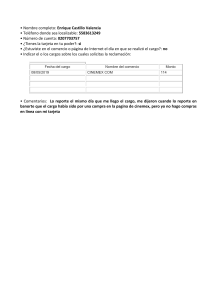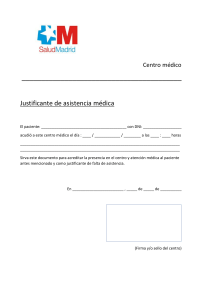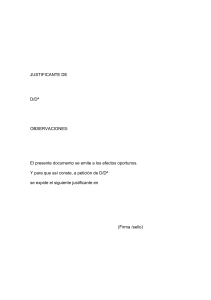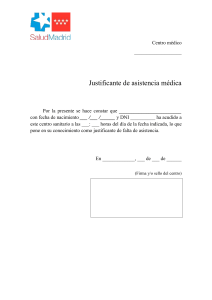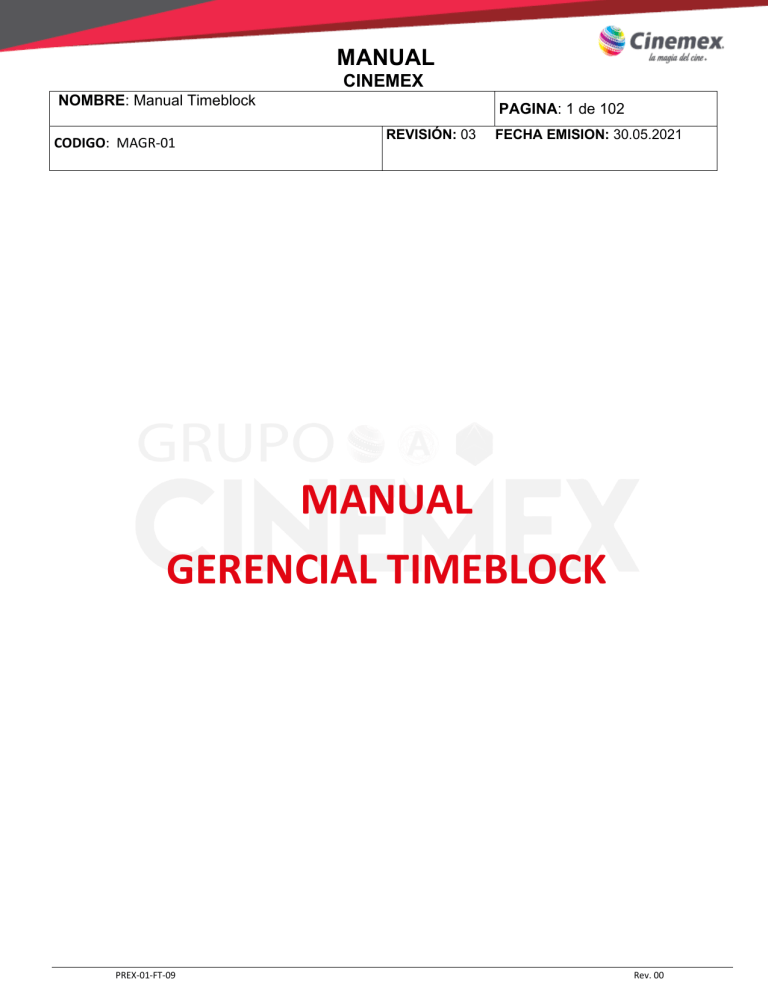
MANUAL CINEMEX NOMBRE: Manual Timeblock CODIGO: MAGR-01 PAGINA: 1 de 102 REVISIÓN: 03 FECHA EMISION: 30.05.2021 MANUAL GERENCIAL TIMEBLOCK PREX-01-FT-09 Rev. 00 MANUAL CINEMEX NOMBRE: Manual Timeblock CODIGO: MAGR-01 PAGINA: 2 de 102 REVISIÓN: 03 FECHA EMISION: 30.05.2021 ÍNDICE 1. Timeblock ......................................................................................................................................... 7 1.1. ¿Qué es Timeblock? ....................................................................................................... 7 1.2. Relevancia de estar capacitado en Timeblock. .............................................. 7 2. Terminal Libera .............................................................................................................................. 7 2.1. Reloj biométrico ............................................................................................................... 7 2.2. ¿Cómo se realiza el enrolamiento? ........................................................................ 8 2.3. Conexión............................................................................................................................. 10 2.4. Recomendaciones para un correcto enrolamiento ..................................... 10 2.5. ¿Qué dedo se debe enrolar? .................................................................................... 11 2.6. Problemas al checar .................................................................................................... 11 2.7. Falla en la terminal ....................................................................................................... 12 2.8. Cuidemos la terminal ................................................................................................... 12 3. Aplicación Timeblock ................................................................................................................ 13 3.1. Accediendo a Timeblock ........................................................................................... 13 3.2. Filtros de búsqueda ...................................................................................................... 15 3.3. Filtro Status ...................................................................................................................... 15 3.3.1. Filtro Clave ................................................................................................................ 16 3.3.2. Filtro RFC ................................................................................................................... 16 3.3.3. Filtro Nombre ........................................................................................................... 17 3.3.4. Filtro Estructura ..................................................................................................... 18 3.3.5. Filtro de la Base de Datos ................................................................................. 20 4. Cambio de Área ........................................................................................................................... 20 5. Alta de Staff en Timeblock...................................................................................................... 24 6. Visualización en Timeblock .................................................................................................... 24 6.1. Vista Calendario ............................................................................................................. 24 6.1.1. PREX-01-FT-09 Tabla de colores..................................................................................................... 25 Rev. 00 MANUAL CINEMEX NOMBRE: Manual Timeblock CODIGO: MAGR-01 PAGINA: 3 de 102 REVISIÓN: 03 FECHA EMISION: 30.05.2021 6.2. Vista Semana ................................................................................................................... 25 6.3. Vista Planificador Diario ............................................................................................ 27 7. Programación y modificación de horarios en Timeblock ......................................... 28 7.1. Programación de horarios......................................................................................... 28 7.2. Modificación de horarios programados ............................................................. 30 7.3. Copiar horarios programados a la semana siguiente ................................ 30 7.4. ¿Cómo asignar descanso a un staff en un día que ya cuenta con programación? ................................................................................................................................ 31 8. Justificantes ................................................................................................................................... 33 8.1. Justificante de vacaciones ...................................................................................... 33 8.1.1. Ingreso del justificante ...................................................................................... 33 8.1.2. Consulta y firma del Formato Solicitud de Vacaciones .................... 37 8.2. Justificante incapacidad ........................................................................................... 38 8.2.1. 8.3. Tipos de incapacidades ..................................................................................... 42 Justificante de horas adicionales ........................................................................ 43 8.3.1. ¿Cómo saber si ya fueron aprobados los justificantes de tiempo adicional?....................................................................................................................................... 45 8.3.2. 8.4. Edición de justificantes de horas adicionales ....................................... 48 Justificante Paternidad .............................................................................................. 50 8.4.1. Ingreso de justificante Paternidad ............................................................... 50 8.4.2. Consulta y firma del formato Paternidad .................................................. 52 8.5. Justificante Permiso .................................................................................................... 54 8.5.1. Ingreso del Justificante Permiso .................................................................. 54 8.5.2. Consulta y firma del formato Permiso ........................................................ 56 8.6. Justificante Defunción................................................................................................ 57 8.6.1. Ingreso del justificante Defunción ............................................................... 57 8.6.2. Consulta y firma del formato Defunción .................................................... 60 8.7. Justificante Suspensión ............................................................................................ 61 PREX-01-FT-09 Rev. 00 MANUAL CINEMEX NOMBRE: Manual Timeblock PAGINA: 4 de 102 REVISIÓN: 03 CODIGO: MAGR-01 FECHA EMISION: 30.05.2021 8.7.1. Ingreso de justificante Suspensión ............................................................. 61 8.7.2. Consulta y firma de formato Suspensión .................................................. 63 8.8. Justificante Lactancia ................................................................................................ 64 8.8.1. Justificante Lactancia para personal sindicalizado con sueldo por hora 64 8.8.2. Lactancia para personal sindicalizado con sueldo fijo y personal de confianza ................................................................................................................................. 67 8.9. Justificante Día Off pagado ..................................................................................... 67 8.9.1. Ingreso del justificante Día Off pagado ..................................................... 67 8.9.2. Consulta y firma del formato Día Off pagado ......................................... 70 8.10. ¿Cómo eliminar un justificante? ............................................................................ 72 9. ¿Cómo se calculan las horas de pago? .............................................................................. 73 9.1. Políticas .............................................................................................................................. 73 9.1.1. Entrada ........................................................................................................................ 73 9.1.2. Salida ........................................................................................................................... 74 9.2. Cálculo de horas para pago ..................................................................................... 74 9.2.1. El Mundo ideal ......................................................................................................... 75 9.2.2. Variante “A” .............................................................................................................. 75 9.2.3. Variante “B” .............................................................................................................. 76 9.2.4. Variante “C” .............................................................................................................. 76 9.2.5. Lo peor que podría suceder ............................................................................. 77 9.3. ¿Qué puede afectar el pago de nómina?........................................................... 77 9.3.1. Temas imputables al Gerente ......................................................................... 77 9.3.2. Temas imputables al empleado ..................................................................... 77 9.4. BAP ........................................................................................................................................ 78 9.4.1. ¿Cómo se gana el BAP?...................................................................................... 78 9.4.2. ¿De qué manera el gerente afecta el pago del BAP? ......................... 78 9.4.3. ¿De qué manera el empleado afecta el pago del BAP? .................... 78 PREX-01-FT-09 Rev. 00 MANUAL CINEMEX NOMBRE: Manual Timeblock CODIGO: MAGR-01 10. PAGINA: 5 de 102 REVISIÓN: 03 FECHA EMISION: 30.05.2021 Proceso de Inserción ............................................................................................................. 79 10.1. Formato de inserción ................................................................................................... 79 11. Simulacros, cursos de protección civil y otros eventos ......................................... 82 12. Reportes de Timeblock......................................................................................................... 83 12.1. Publicación de horarios.............................................................................................. 84 12.2. Faltas ................................................................................................................................... 85 12.3. Horas reales V.S. Horas programadas ............................................................... 85 12.4. Empleados sin enrolar ................................................................................................ 86 12.5. Justificantes .................................................................................................................... 87 12.6. Omisiones de entrada ................................................................................................. 88 12.7. Omisiones de salida ..................................................................................................... 88 12.8. Registros ............................................................................................................................ 88 12.9. Retardos ............................................................................................................................. 89 12.10. 13. Vacaciones ................................................................................................................... 90 12.10.1. Cinemex – Vacaciones disponibles.......................................................... 90 12.10.2. Cinemex Vacaciones histórico .................................................................. 91 Transferencias temporales ................................................................................................. 92 13.1. Casos en los que se deben utilizar las transferencias temporales .... 92 13.2. ¿Cómo funciona la transferencia temporal? ................................................... 92 13.3. ¿Quiénes pueden ser transferidos temporalmente?................................... 92 13.4. ¿Para qué sirve transferir temporalmente?..................................................... 93 13.5. ¿Cómo transferir temporalmente? ....................................................................... 93 13.6. Validar transferencias temporales en Sistema ............................................. 98 13.7. ¿Cómo eliminar una transferencia? ..................................................................... 99 13.8. Programación de horarios......................................................................................... 99 13.9. Problemas con la terminal ...................................................................................... 100 PREX-01-FT-09 Rev. 00 MANUAL CINEMEX NOMBRE: Manual Timeblock CODIGO: MAGR-01 13.10. PAGINA: 6 de 102 REVISIÓN: 03 FECHA EMISION: 30.05.2021 Estructura de la Información de una transferencia temporal correcta en Timeblock ............................................................................................................. 100 14. En resumen .............................................................................................................................. 102 PREX-01-FT-09 Rev. 00 MANUAL CINEMEX NOMBRE: Manual Timeblock CODIGO: MAGR-01 1. PAGINA: 7 de 102 REVISIÓN: 03 FECHA EMISION: 30.05.2021 Timeblock 1.1. ¿Qué es Timeblock? Es un sistema que nos ayuda a administrar, supervisar y controlar las horas que labora el Staff y que empleamos en la operación de nuestros complejos. Está diseñado para empresas que necesitan monitorear el tiempo laborado y disponer en tiempo real de información confiable sobre el desempeño de sus empleados. 1.2. Relevancia de estar capacitado en Timeblock. La relevancia de estar capacitado en la operación de este sistema radica en evitar errores en el pago de nómina del Staff a consecuencia del desconocimiento del funcionamiento y las reglas del sistema. 2. Terminal Libera 2.1. Reloj biométrico El equipo que utilizamos para registrar entradas y salidas es una Terminal Libera, la cual además de funcionar para la emisión de marcajes nos permite visualizar información como la programación de horarios, monitorear los registros, visualizar faltas y retardos, etc. También cuenta con una memoria integrada que almacena los marcajes cuando la terminal pierde conexión garantizando de esta manera el almacenamiento de los registros. PREX-01-FT-09 Rev. 00 MANUAL CINEMEX NOMBRE: Manual Timeblock CODIGO: MAGR-01 2.2. PAGINA: 8 de 102 REVISIÓN: 03 FECHA EMISION: 30.05.2021 ¿Cómo se realiza el enrolamiento? a) Selecciona Enrolar y coloca tu huella para poder realizar el enrolamiento del staff, recuerda que sólo los Gerentes tienen atributos para enrolar al personal. b) Ingresa el número de empleado de la persona que vas a enrolar. PREX-01-FT-09 Rev. 00 MANUAL CINEMEX NOMBRE: Manual Timeblock CODIGO: MAGR-01 PAGINA: 9 de 102 REVISIÓN: 03 FECHA EMISION: 30.05.2021 c) A continuación te aparecerá el nombre de la persona que estás enrolando, asegúrate de que tanto el nombre como el número de empleado del staff que estás enrolando coincide con el que se muestra en la terminal. d) Pide al staff que coloque el dedo a enrolar en el lector biométrico. Al finalizar el enrolamiento selecciona la opción verificar y solicita al staff que realice una prueba colocando el dedo enrolado en el lector, él y tú deberán verificar durante la prueba que el nombre y número de empleado corresponden al del empleado enrolado. PREX-01-FT-09 Rev. 00 MANUAL CINEMEX NOMBRE: Manual Timeblock CODIGO: MAGR-01 2.3. PAGINA: 10 de 102 REVISIÓN: 03 FECHA EMISION: 30.05.2021 Conexión En la terminal se muestra una nube que nos indica si esta tiene o no conexión, cuando la nube está como se muestra en la imagen la conexión es correcta y el intercambio de la información entre la aplicación y la terminal se realiza inmediatamente. Cuando la nube tiene un tache, nos indica que la terminal no tiene conexión por lo tanto los registros que se realicen en ese momento no se transmitirán ocasionando que los marcajes no se visualicen en la aplicación; sin embargo estos registros quedarán guardados en la memoria de la terminal por lo que es muy importante que el Staff cheque entrada y/o salida aunque no haya conexión ya que una vez que se restablezca la conectividad, los marcajes serán visibles en la aplicación. Si observas que han transcurrido 8 horas y la terminal sigue sin conexión levanta un incidente reportando falla en la conectividad por un periodo mayor a 8 horas y da seguimiento. 2.4. Recomendaciones para un correcto enrolamiento a) Asegúrate de que tanto tú como el empleado que vas a enrolar tienen las manos limpias y libres de polvo, grasa, sudor, aceite, crema, etc. b) El dedo debe estar lo más alineado posible al lector. c) La presión sobre el lector debe ser justa, de manera suave y sin presionar ni muy poco ni en exceso. PREX-01-FT-09 Rev. 00 MANUAL CINEMEX NOMBRE: Manual Timeblock CODIGO: MAGR-01 2.5. PAGINA: 11 de 102 REVISIÓN: 03 FECHA EMISION: 30.05.2021 ¿Qué dedo se debe enrolar? La primera opción siempre será el dedo índice derecho, en caso de que no se logre el enrolamiento con este dedo deberás realizar lo siguiente: a) Solicita al empleado que se lave las manos. b) Limpia el sensor con un paño suave. c) Verifica que el empleado esté colocando correctamente el dedo. d) Intenta capturar otro dedo de acuerdo con el orden que se muestra en la siguiente imagen, este orden deberá ser con los dedos de la mano derecha y de ser necesario puedes hacer lo mismo con la izquierda. Cuando un staff no pueda checar entrada con el dedo que fue enrolado, se debe repetir el proceso de enrolamiento con otro dedo. Nota: Al realizar el proceso anterior, se debe conservar y enviar al Gerente Regional una imagen del CCTV donde se aprecie la fecha y hora en que se presenta el error, así como los involucrados, y dos fotografías, una del error que aparece en la Terminal Libera, y otra del staff que se enroló. En caso de no contar con CCTV, se debe enviar y conservar únicamente las fotografías. Dicha evidencia se debe resguardar en carpeta digital “Head Count → Enrolamiento TB” Problemas al checar Cuando un empleado no pueda checar deberás enrolarlo nuevamente; si no queda enrolado con ningún dedo avisa a Operaciones Corporativo. En caso de que ningún empleado pueda checar realiza lo siguiente: 1. Identifica la posible falla 2. Levanta el incidente de inmediato. 3. Adjunta imagen de la falla. 4. Anexa explicación detallada de la falla. PREX-01-FT-09 Rev. 00 MANUAL CINEMEX NOMBRE: Manual Timeblock CODIGO: MAGR-01 PAGINA: 12 de 102 REVISIÓN: 03 FECHA EMISION: 30.05.2021 5. Entre más información proporciones, más fácil se podrá resolver. 6. Al cierre de catorcena realiza el proceso de inserción. En caso de no poder enrolar al personal se debe tomar evidencia fotográfica del error que arroja la Terminal Libera, reportar vía correo electrónico a Operaciones Corporativo y seguir el proceso de inserción de marcajes. Resguarda dicho correo en carpeta electrónica “Head Count → Enrolamiento TB” para el soporte del enrolamiento. 2.6. Falla en la terminal Ante una falla en la terminal o en la aplicación siempre deberás levantar un incidente. Se considera una falla en la terminal si: a) El lector de huella no enciende. b) El lector de huella no permite checar. c) El lector no detecta ninguna huella. d) La terminal está apagada. e) La pantalla de la terminal está en blanco. f) La pantalla de la terminal tiene rayas de colores NOTA: En caso de que la terminal se encuentre en blanco o trabada utiliza el botón de reinicio que se encuentra en la parte inferior del equipo, presiónalo para que la terminal se reestablezca, en caso de que la falla continúe, levanta un incidente en la Mesa de Ayuda Cinemex. No se consideran como una falla los siguientes casos: a) Falta de conexión en la terminal ya que la terminal cuenta con memoria y al momento en que se recupera la comunicación, los marcajes se transfieren a la base de datos. b) Temas operativos: error al programar horarios, cambios de horario no realizados en tiempo y forma, justificantes no ingresados, olvido del Staff al checar, no realizar la programación de horarios, etc. 2.7. Cuidemos la terminal Es vital el cuidado de la terminal ya que es el único medio 100% confiable para registrar los marcajes de entrada y salida sin que haya un error en el pago del staff. La pantalla de la terminal es muy delicada, por lo que su uso correcto es PREX-01-FT-09 Rev. 00 MANUAL CINEMEX NOMBRE: Manual Timeblock CODIGO: MAGR-01 PAGINA: 13 de 102 REVISIÓN: 03 FECHA EMISION: 30.05.2021 responsabilidad de Gerentes y Staff, de tal forma que cualquier consulta o manipulación deberá realizarse únicamente con el dedo o con un stylus, evitando el uso de otras herramientas como bolígrafos, llaves, lápices, uñas, etc. El Staff no debe ser enrolado en un complejo distinto a su cine base por ningún motivo. 3. Aplicación Timeblock 3.1. Accediendo a Timeblock En intranet selecciona el acceso, es importante que siempre ingreses desde intranet y que evites crear accesos directos. a) Al abrir la aplicación de Timeblock deberás seleccionar el botón “Iniciar sesión” PREX-01-FT-09 Rev. 00 MANUAL CINEMEX NOMBRE: Manual Timeblock CODIGO: MAGR-01 PAGINA: 14 de 102 REVISIÓN: 03 FECHA EMISION: 30.05.2021 b) Ingresa el usuario y contraseña del complejo El usuario de Timeblock del complejo son de uso exclusivo del equipo Gerencial, por seguridad cambia la contraseña de vez en cuando. PREX-01-FT-09 Rev. 00 MANUAL CINEMEX NOMBRE: Manual Timeblock CODIGO: MAGR-01 3.2. PAGINA: 15 de 102 REVISIÓN: 03 FECHA EMISION: 30.05.2021 Filtros de búsqueda El sistema permite aplicar filtros para hacer búsquedas a detalle, estas opciones de búsqueda son las siguientes: 1. Status • Activo • Baja 2. Clave (número de empleado) 3. RFC 4. Nombre 5. Estructura 3.3. Filtro Status De lado izquierdo de la pantalla por default aparece como primera opción Status Activo, esta opción te permitirá consultar información del Staff activo en el complejo. En caso de que requieras consultar información de un empleado que ya no labora en la empresa, deberás seleccionar la opción “Baja”. PREX-01-FT-09 Rev. 00 MANUAL CINEMEX NOMBRE: Manual Timeblock REVISIÓN: 03 CODIGO: MAGR-01 3.3.1. PAGINA: 16 de 102 FECHA EMISION: 30.05.2021 Filtro Clave 1. Selecciona el botón marcado en rojo y elige la opción “Clave”, de esta forma podrás realizar la búsqueda por número de empleado. 2. Captura el número de empleado. 3. Posteriormente te mostrará los datos del número de empleado que ingresaste. 3.3.2. Filtro RFC El sistema permite aplicar filtros para hacer búsquedas a detalle, estas opciones de búsqueda son las siguientes: PREX-01-FT-09 Rev. 00 MANUAL CINEMEX NOMBRE: Manual Timeblock PAGINA: 17 de 102 REVISIÓN: 03 CODIGO: MAGR-01 FECHA EMISION: 30.05.2021 1. Selecciona el botón marcado en rojo y elige la opción “RFC”, de esta forma podrás realizar la búsqueda con el RFC del empleado. 2. Captura el RFC del empleado que deseas consultar. 3.3.3. PREX-01-FT-09 Filtro Nombre Rev. 00 MANUAL CINEMEX NOMBRE: Manual Timeblock PAGINA: 18 de 102 REVISIÓN: 03 CODIGO: MAGR-01 FECHA EMISION: 30.05.2021 1. Selecciona el botón marcado en rojo y elige la opción “Nombre”, de esta forma podrás realizar la búsqueda con el nombre del empleado. 2. Captura el nombre del empleado que deseas consultar, para hacer más detallada la búsqueda puedes ingresar los apellidos. 3.3.4. Filtro Estructura 1. Selecciona el botón marcado en rojo y elige la opción “Estructura”. PREX-01-FT-09 Rev. 00 MANUAL CINEMEX NOMBRE: Manual Timeblock CODIGO: MAGR-01 PAGINA: 19 de 102 REVISIÓN: 03 FECHA EMISION: 30.05.2021 2. Observarás tu complejo dentro de la Región y Zona a la que pertenece; para poder visualizar la base de datos de tu Staff deberás dar clic en cada marcador en el orden que se indica. 3. Al dar clic en el marcador del nombre de tu complejo se desplegarán las áreas. 4. Si das clic sobre el nombre del complejo se mostrarán todos los empleados asignados a tu cine. PREX-01-FT-09 Rev. 00 MANUAL CINEMEX NOMBRE: Manual Timeblock CODIGO: MAGR-01 PAGINA: 20 de 102 REVISIÓN: 03 FECHA EMISION: 30.05.2021 3.3.5. Filtro de la Base de Datos En la base de datos de tu complejo podrás aplicar otros filtros que permiten realizar consultas más detalladas, sólo debes elegir el filtro que más te convenga como se muestra en el ejemplo de la imagen de lado derecho, en la cual se utilizó el filtro nombre. 4. Cambio de Área PREX-01-FT-09 Rev. 00 MANUAL CINEMEX NOMBRE: Manual Timeblock CODIGO: MAGR-01 PAGINA: 21 de 102 REVISIÓN: 03 FECHA EMISION: 30.05.2021 1. Despliega el listado del Staff activo asignado a tu complejo y selecciona al empleado que quieres asignar o cambiar de área. 2. Da clic derecho sobre el nombre del empleado y selecciona “Transferir” en el menú que se muestra. Aparecerá la siguiente ventana: PREX-01-FT-09 Rev. 00 MANUAL CINEMEX NOMBRE: Manual Timeblock CODIGO: MAGR-01 PAGINA: 22 de 102 REVISIÓN: 03 FECHA EMISION: 30.05.2021 3. Verifica que en la casilla “Local” siempre este activada la palomita. 4. Selecciona el área a la que el empleado será asignado PREX-01-FT-09 Rev. 00 MANUAL CINEMEX NOMBRE: Manual Timeblock CODIGO: MAGR-01 PAGINA: 23 de 102 REVISIÓN: 03 FECHA EMISION: 30.05.2021 5. Si en la estructura das clic sobre el área, verás asignado al empleado que asignaste a ésta. PREX-01-FT-09 Rev. 00 MANUAL CINEMEX NOMBRE: Manual Timeblock CODIGO: MAGR-01 5. PAGINA: 24 de 102 REVISIÓN: 03 FECHA EMISION: 30.05.2021 Alta de Staff en Timeblock Timeblock se alimenta de Talentia, por lo que cuando tengas un nuevo ingreso o una transferencia de staff, no será necesario que realices ningún tipo de alta en Timeblock puesto que te aparecerá de manera automática a partir de la fecha en que inicia la relación laboral por contrato o la fecha en la que se realiza la transferencia en Talentia. 6. Visualización en Timeblock 6.1. Vista Calendario Elige a un empleado que desees consultar y selecciónalo, posteriormente elige la vista “Calendario”. También debes elegir el mes y el año de consulta. En la parte inferior del calendario podrás observar en la columna “Oficial” el horario programado, en la columna “Real” el horario de los marcajes de entrada y salida, en la columna “Revisión” la descripción correspondiente al turno y a cada marcaje, en la columna “Duración” se mostrará el tiempo adicional en caso de haber algún justificante de hora adicional aprobado y en la columna “Comentario” se mostrará la explicación ingresada sobre el justificante de hora adicional. PREX-01-FT-09 Rev. 00 MANUAL CINEMEX NOMBRE: Manual Timeblock REVISIÓN: 03 CODIGO: MAGR-01 6.1.1. PAGINA: 25 de 102 FECHA EMISION: 30.05.2021 Tabla de colores El sistema de manera automática asigna descanso hasta que se programe un horario: 6.2. Vista Semana Si eliges “Semana” podrás visualizar información de la semana Cinemex que estás consultando, podrás observar a más de un empleado a la vez y esto dependerá de los filtros elegidos y los empleados seleccionados. PREX-01-FT-09 Rev. 00 MANUAL CINEMEX NOMBRE: Manual Timeblock CODIGO: MAGR-01 PAGINA: 26 de 102 REVISIÓN: 03 FECHA EMISION: 30.05.2021 Con las flechas podemos avanzar o retroceder en las semanas, también es posible elegir la fecha utilizando el ícono de calendario. En la parte derecha de la pantalla podemos observar las horas totales laboradas por empleado a la semana. PREX-01-FT-09 Rev. 00 MANUAL CINEMEX NOMBRE: Manual Timeblock CODIGO: MAGR-01 PAGINA: 27 de 102 REVISIÓN: 03 FECHA EMISION: 30.05.2021 En la parte inferior observaremos la suma de horas laboradas por día. 6.3. Vista Planificador Diario Si eliges “Planificador Diario” podrás visualizar información del día que estás consultando, podrás observar a más de un empleado a la vez y esto dependerá de los filtros elegidos y los empleados seleccionados. Podrás cambiar la fecha de consulta desplazándote con las flechas o con el ícono de calendario. PREX-01-FT-09 Rev. 00 MANUAL CINEMEX NOMBRE: Manual Timeblock CODIGO: MAGR-01 PAGINA: 28 de 102 REVISIÓN: 03 FECHA EMISION: 30.05.2021 7. Programación y modificación de horarios en Timeblock 7.1. Programación de horarios Recuerda que la programación de horarios, así como la publicación de los mismos debe realizarse a más tardar los días martes al cierre. Se puede realizar la programación de horarios desde cualquier vista, sin embargo, es recomendable hacerlo desde la vista “Planificador Diario” ya que la visualización de las barras de horarios es mejor. Selecciona los empleados a los que les ingresarás la programación de horarios. Puedes apoyarte de la tecla “Shift” para seleccionar empleados continuos en la lista o de la tecla “Ctrl” para seleccionar empleados discontinuos. En la estructura da clic sobre un área, después en “Seleccionar todos” y finalmente en “Mostrar”, podrás programar horarios para el Staff que hayas asignado al área. PREX-01-FT-09 Rev. 00 MANUAL CINEMEX NOMBRE: Manual Timeblock CODIGO: MAGR-01 PAGINA: 29 de 102 REVISIÓN: 03 FECHA EMISION: 30.05.2021 Una vez que tengas al Staff seleccionado, selecciona “Redefinir”: A continuación se habilitarán las celdas para ingresar los horarios: Una vez que hayas capturado los horarios guarda la programación: PREX-01-FT-09 Rev. 00 MANUAL CINEMEX NOMBRE: Manual Timeblock CODIGO: MAGR-01 PAGINA: 30 de 102 REVISIÓN: 03 FECHA EMISION: 30.05.2021 NOTA: Al finalizar de programar los horarios de un área, guarda los cambios ya que la sesión puede caducar y no se guardará la programación. Los horarios asignados se visualizarán de la siguiente manera: 7.2. Modificación de horarios programados Se pueden modificar los horarios desde cualquier vista, solo debes seleccionar el empleado al que le editarás la programación y seleccionar “Redefinir” para que se habiliten nuevamente las celdas; al finalizar guarda los cambios realizados. 7.3. Copiar horarios programados a la semana siguiente Para copiar los horarios de una semana a la siguiente, en la vista “Semana” selecciona “Redefinir”. PREX-01-FT-09 Rev. 00 MANUAL CINEMEX NOMBRE: Manual Timeblock CODIGO: MAGR-01 PAGINA: 31 de 102 REVISIÓN: 03 FECHA EMISION: 30.05.2021 Después selecciona “Copia” y da guardar. Avanza a la siguiente semana con las flechas para que valides que los horarios se han copiado. 7.4. ¿Cómo asignar descanso a un staff en un día que ya cuenta con programación? PREX-01-FT-09 Rev. 00 MANUAL CINEMEX NOMBRE: Manual Timeblock CODIGO: MAGR-01 PAGINA: 32 de 102 REVISIÓN: 03 FECHA EMISION: 30.05.2021 1. Selecciona la vista que prefieras y da clic en el día que cambiarás a descanso. 2. Da clic derecho sobre el día que cambiarás a descanso, selecciona “Redefiniciones” y posteriormente “Eliminar”. 3. Confirma la fecha del horario a eliminar y selecciona “Aceptar”. NOTA: Recuerda que cualquier cambio a la programación debe realizarse cuando menos un día antes y debe hacerse antes de las 22:00 (Hr del Centro). PREX-01-FT-09 Rev. 00 MANUAL CINEMEX NOMBRE: Manual Timeblock CODIGO: MAGR-01 PAGINA: 33 de 102 REVISIÓN: 03 FECHA EMISION: 30.05.2021 4. Valida en cualquier vista que el horario se ha eliminado y que se muestra como descanso. NOTA: Cuando tu Staff se presente a un curso, junta, premier, etc. en el cual laborará el turno completo fuera de su complejo; deberás programarle el mismo horario que cubrirá en el curso, junta, premier, etc. 8. Justificantes 8.1. Justificante de vacaciones 8.1.1. Ingreso del justificante Selecciona al empleado y elije la vista “Calendario”, posiciónate en el primer día que ingresaras como vacaciones, da clic derecho, selecciona “Justificantes” y “Agregar”. Asegúrate de que el empleado tenga días de vacaciones disponibles utilizando alguno de los siguientes reportes: PREX-01-FT-09 Rev. 00 MANUAL CINEMEX NOMBRE: Manual Timeblock CODIGO: MAGR-01 PAGINA: 34 de 102 REVISIÓN: 03 FECHA EMISION: 30.05.2021 • Cinemex- Vacaciones Disponibles • Cinemex Vacaciones Histórico Revisa el tema 12 “Reportes de Timeblock” para conocer qué información muestra cada uno. Dentro de la ventana “Justificantes” en el menú “Tipo” selecciona “Turno”. En “Fecha” selecciona el periodo que se disfrutara de vacaciones. En “Hora” no se ingresa nada, en “Motivo” elige la opción “Vacaciones” y “Aceptar”. PREX-01-FT-09 Rev. 00 MANUAL CINEMEX NOMBRE: Manual Timeblock CODIGO: MAGR-01 PAGINA: 35 de 102 REVISIÓN: 03 FECHA EMISION: 30.05.2021 En el calendario se marcarán los días de vacaciones con un color distinto indicando el periodo vacacional. Los días que hayas ingresado de esta manera se restarán de los días disponibles de vacaciones del empleado. Esto lo puedes ver reflejado consultando los reportes de Vacaciones: CINEMEX-Vacaciones Disponibles o CINEMEX Vacaciones Histórico. El sistema no te permitirá eliminar o modificar el justificante de vacaciones cuando el periodo de la catorcena en curso ya ha cerrado. Se negará cualquier intento de eliminar un justificante de vacaciones apareciendo el siguiente mensaje: PREX-01-FT-09 Rev. 00 MANUAL CINEMEX NOMBRE: Manual Timeblock CODIGO: MAGR-01 PAGINA: 36 de 102 REVISIÓN: 03 FECHA EMISION: 30.05.2021 Ejemplo: la catorcena 11-19 abarca del 17 al 30 de mayo, a partir del 31 de mayo ya no se podrán eliminar ni modificar los justificantes de vacaciones del 29 y 30 de mayo por que el periodo de la catorcena cierra el jueves 30 de mayo para procesar el pago el día jueves 6 de junio. El justificante del día 31 de mayo aún tendrá la posibilidad de modificarse o eliminarse hasta antes de que cierre el siguiente periodo. El proceso de vacaciones por medio de Timeblock no aplica para personal de confianza (Gerente General, Gerente, Gerente en Entrenamiento, Jefe de Cocina y Técnico de Mantenimiento). En caso de querer ingresar información para personal de confianza aparecerá el siguiente mensaje: NOTA: Este no es un error es un mensaje que te recordará que el proceso no aplica para personal de confianza, evita subir incidentes a la Mesa de Ayuda Cinemex y sigue el proceso de vacaciones para SERVIUNO. PREX-01-FT-09 Rev. 00 MANUAL CINEMEX NOMBRE: Manual Timeblock CODIGO: MAGR-01 PAGINA: 37 de 102 REVISIÓN: 03 FECHA EMISION: 30.05.2021 8.1.2. Consulta del Formato Solicitud de Vacaciones Consulta el reporte CINEMEX- Formato Solicitud de Vacaciones. En el campo “De - A” colocar la fecha del rango que asignaste de vacaciones y da clic en “Mostrar”. Podrás visualizar el reporte listo para exportarse en PDF y ser resguardado en la carpeta electrónica “Head Count → Ausentismos” el mismo día en que se ingresa a Timeblock. Dicho reporte no deberá imprimirse. PREX-01-FT-09 Rev. 00 MANUAL CINEMEX NOMBRE: Manual Timeblock CODIGO: MAGR-01 PAGINA: 38 de 102 REVISIÓN: 03 FECHA EMISION: 30.05.2021 Es importante que te asegures de que los empleados gocen del periodo vacacional que les corresponde, te sugerimos consultar los reportes para que estés al pendiente de los empleados que están cercanos a terminar o iniciar un nuevo periodo. Con este nuevo proceso, es primordial que captures las vacaciones en Timeblock ya que éstas se pagarán de forma automática junto con el pago de la catorcena correspondiente, por lo que ya no es necesario que mandes el formato de solicitud de vacaciones al corporativo; además la captura en Timeblock servirá para que el sistema lleve el registro de los días tomados y en su caso de los días restantes. Como podrás ver, el registro y pago de las vacaciones se vuelve completamente responsabilidad del Gerente General y Gerente de Recursos Humanos. Recuerda que las vacaciones no son acumulables, por lo que si el periodo que tiene un empelado para gozar de sus vacaciones ya ha terminado no podrás otorgarlas. 8.2. Justificante incapacidad Con el fin de tener un mejor control de las incapacidades, deberás realizar el registro en Timeblock sin embargo esta actividad no sustituye el proceso que realizas para el envío y notificación de incapacidades al Corporativo. 1. Selecciona al empleado y elige la vista “Calendario”, posiciónate en el primer día que ingresarás como incapacidad, da clic derecho, selecciona “Justificantes” y “Agregar”. PREX-01-FT-09 Rev. 00 MANUAL CINEMEX NOMBRE: Manual Timeblock CODIGO: MAGR-01 PAGINA: 39 de 102 REVISIÓN: 03 FECHA EMISION: 30.05.2021 2. Dentro de la ventana “Justificantes” en el menú “Tipo” selecciona “Turno”. 3. En “Fecha” ingresa el periodo indicado en la Incapacidad expedida por el IMSS. PREX-01-FT-09 Rev. 00 MANUAL CINEMEX NOMBRE: Manual Timeblock CODIGO: MAGR-01 PAGINA: 40 de 102 REVISIÓN: 03 FECHA EMISION: 30.05.2021 4. En “Hora” no se ingresas nada, en “Motivo” elige el tipo de incapacidad que corresponde. 5. En “Folio” ingresa el número de folio que tiene la incapacidad el cual se conforma de 8 dígitos con caracteres alfa – numéricos y selecciona “Aceptar”. PREX-01-FT-09 Rev. 00 MANUAL CINEMEX NOMBRE: Manual Timeblock CODIGO: MAGR-01 PAGINA: 41 de 102 REVISIÓN: 03 FECHA EMISION: 30.05.2021 6. Si ingresas un folio menor o mayor de 8 dígitos el sistema no te permitirá guardar el justificante. En el calendario visualizarás el periodo de incapacidad en un color distinto. PREX-01-FT-09 Rev. 00 MANUAL CINEMEX NOMBRE: Manual Timeblock CODIGO: MAGR-01 8.2.1. PAGINA: 42 de 102 REVISIÓN: 03 FECHA EMISION: 30.05.2021 Tipos de incapacidades NOTA: En caso de que intentes ingresar una incapacidad maternal a un empleado de sexo masculino, el sistema no te permitirá guardar el justificante. Digitaliza el formato de incapacidad y resguárdalo en carpeta electrónica “Head Count → Ausentismos” máximo 5 días después de su ultimo marcaje, por ello, el staff deberá entregar su documentación en ese lapso. PREX-01-FT-09 Rev. 00 MANUAL CINEMEX NOMBRE: Manual Timeblock CODIGO: MAGR-01 8.3. PAGINA: 43 de 102 REVISIÓN: 03 FECHA EMISION: 30.05.2021 Justificante de horas adicionales Este justificante sirve para extender el horario programado al empleado a fin de pagarle el tiempo que haya laborado de más de acuerdo con el horario previamente asignado. Este justificante deberá ingresarse en la semana que corresponde ya que el sistema impide ingresar justificantes de horas adicionales de semanas anteriores. El justificante de hora adicional debe ser aprobado por el Gerente Regional que te corresponde a más tardar los viernes antes de las 15:00 Hr, la aprobación también está sujeta a la restricción que se comenta en el párrafo anterior de tal forma que no se pueden aprobar justificantes de semanas anteriores. NOTA: Te sugerimos atiendas los tiempos asignados por tu Regional para la aprobación de este justificante. 1. Selecciona al empleado y elige la vista “Calendario”, posiciónate del primer día que ingresarás como vacaciones, da clic derecho, selecciona “Justificantes” y “Agregar”. PREX-01-FT-09 Rev. 00 MANUAL CINEMEX NOMBRE: Manual Timeblock CODIGO: MAGR-01 PAGINA: 44 de 102 REVISIÓN: 03 FECHA EMISION: 30.05.2021 2. Dentro de la ventana “Justificantes” en el menú “Tipo” selecciona “Entrada” si el empleado laboró tiempo adicional al horario programado de entrada y “Salida” si el empleado laboró tiempo adicional al horario programado de salida, cuando el empleado laboré tiempo adicional al horario de entrada y al horario de salida deberás ingresar dos justificantes (uno para la entrada y otro para la salida). Revisa que la fecha esté correcta. 3. En “Hora” ingresa la duración del tiempo que laboró de más el empleado; en De: y A: no debes poner nada. 4. En “Motivo” selecciona “Hora Adicional”. PREX-01-FT-09 Rev. 00 MANUAL CINEMEX NOMBRE: Manual Timeblock PAGINA: 45 de 102 REVISIÓN: 03 CODIGO: MAGR-01 FECHA EMISION: 30.05.2021 5. En “Autorizador” selecciona a tu Gerente Regional, ten cuidado en no equivocarte al elegir al autorizador. 6. En comentario explica brevemente el motivo por el cual el empleado debió laborar tiempo de más y coloca el nombre del Gerente que solicitó apoyo al empleado, recuerda que el comentario aunque sea breve debe proporcionar información suficiente a tu Regional para que pueda decidir si debe aprobar o no el justificante. También puedes ingresar este justificante seleccionando el rango correspondiente en la parte inferior del calendario, das clic derecho y seleccionas “Agregar Justificante”, continuando con los pasos anteriormente explicados. 8.3.1. ¿Cómo saber si ya fueron aprobados los justificantes de tiempo adicional? En el calendario observarás en color azul el día con el justificante de tiempo adicional una vez que tu Regional lo haya autorizado en sistema. PREX-01-FT-09 Rev. 00 MANUAL CINEMEX NOMBRE: Manual Timeblock CODIGO: MAGR-01 PAGINA: 46 de 102 REVISIÓN: 03 FECHA EMISION: 30.05.2021 Podría ocurrir que si se presentó alguna otra eventualidad en el turno como por ejemplo un retardo, el sistema asignará el color de prioridad, que en el ejemplo que se muestra es el retardo; sin embargo el color azul se observa en el rango en el cual ingresaste el justificante en la parte inferior del calendario. PREX-01-FT-09 Rev. 00 MANUAL CINEMEX NOMBRE: Manual Timeblock CODIGO: MAGR-01 PAGINA: 47 de 102 REVISIÓN: 03 FECHA EMISION: 30.05.2021 También puedes seleccionar al empleado, dar clic derecho, elegir “Justificantes” y seleccionar “Listar”. A continuación te aparecerá la siguiente imagen y en la columna “Autorización” podrás observar si ha sido aprobado el justificante. PREX-01-FT-09 Rev. 00 MANUAL CINEMEX NOMBRE: Manual Timeblock CODIGO: MAGR-01 8.3.2. PAGINA: 48 de 102 REVISIÓN: 03 FECHA EMISION: 30.05.2021 Edición de justificantes de horas adicionales Si por algún motivo tu Regional no aprueba el justificante, aparecerá como “Negada”. Selecciona el justificante negado y da clic en “Editar”, te aparecerá la siguiente ventana. PREX-01-FT-09 Rev. 00 MANUAL CINEMEX NOMBRE: Manual Timeblock CODIGO: MAGR-01 PAGINA: 49 de 102 REVISIÓN: 03 FECHA EMISION: 30.05.2021 En esta parte podrás editar la duración del tiempo adicional. En esta parte podrás modificar el comentario. Una vez que hayas realizado los cambios, da clic en Aceptar. Posteriormente podrás ver que el justificante nuevamente tiene el estatus “Pendiente” para que sea aprobado por tu Regional. PREX-01-FT-09 Rev. 00 MANUAL CINEMEX NOMBRE: Manual Timeblock CODIGO: MAGR-01 8.4. PAGINA: 50 de 102 REVISIÓN: 03 FECHA EMISION: 30.05.2021 Justificante Paternidad 8.4.1. Ingreso de justificante Paternidad Selecciona al empleado y elije la vista “Calendario”, posiciónate en el primer día que ingresaras como Paternidad, da clic derecho, selecciona “Justificantes” y “agregar”. En la ventana “Justificante” selecciona “Turno”. PREX-01-FT-09 Rev. 00 MANUAL CINEMEX NOMBRE: Manual Timeblock CODIGO: MAGR-01 PAGINA: 51 de 102 REVISIÓN: 03 FECHA EMISION: 30.05.2021 Ingresa el periodo del justificante, en “De”, “A” y “Duración” no debes ingresar nada y en “Motivo” selecciona “Paternidad”, finalmente da clic en “Aceptar”. Si el periodo seleccionado excede los días estipulados por la Ley Federal del Trabajo, aparecerá el siguiente mensaje; solo deberás repetir el proceso seleccionado el periodo correcto. PREX-01-FT-09 Rev. 00 MANUAL CINEMEX NOMBRE: Manual Timeblock CODIGO: MAGR-01 PAGINA: 52 de 102 REVISIÓN: 03 FECHA EMISION: 30.05.2021 Una vez ingresado el justificante, se mostrará en el calendario en un color distinto. Si intentas ingresar el justificante de Paternidad a un empleado del sexo femenino, el sistema no te permitirá guardar. 1. La Paternidad es un derecho establecido en la Ley Federal del Trabajo por lo que no puede ser negado. 2. Se debe otorgar en cuanto el staff lo solicita. 3. Su vencimiento es al año del nacimiento del niño (a), por lo que podrá usarse en el tiempo que más convenga al Staff sin exceder este periodo. 4. Aplica en caso de adopción. 8.4.2. Consulta y firma del formato Paternidad Una vez ingresado el justificante de Paternidad ve al apartado “Reportes” y consulta “Cinemex – Formato Paternidad” en “De” y “A” coloca el rango de acuerdo a las fechas en la que ingresaste el justificante, para finalizar da clic en “Mostrar”. PREX-01-FT-09 Rev. 00 MANUAL CINEMEX NOMBRE: Manual Timeblock CODIGO: MAGR-01 PAGINA: 53 de 102 REVISIÓN: 03 FECHA EMISION: 30.05.2021 De manera automática el sistema te permitirá visualizar el formato de Paternidad en archivo PDF, listo para ser impreso y firmado por el empleado que solicita el permiso. • De manera automática el sistema procesará el pago de 6.5 horas diurnas por cada día, recuerda que por ley solo se otorgan 5 días. • Con este proceso ya no será necesario realizar el envío de la documentación a corporativo. • Imprime y firma el formato anexando el documento probatorio de paternidad; ambos deberán ser resguardados en el expediente del empleado. • Digitaliza el documento probatorio de paternidad y el Formato Solicitud de Paternidad firmado y resguárdalos en carpeta electrónica PREX-01-FT-09 Rev. 00 MANUAL CINEMEX NOMBRE: Manual Timeblock PAGINA: 54 de 102 REVISIÓN: 03 CODIGO: MAGR-01 FECHA EMISION: 30.05.2021 “Head Count → Ausentismos” el mismo día en que se ingresa a Timeblock. 8.5. Justificante Permiso 8.5.1. Ingreso del Justificante Permiso Este justificante sirve para que documentes por medio de Timeblock algún permiso que hayas autorizado a algún empleado, sin embargo, los días otorgados son sin goce de sueldo por lo que este justificante no funciona para conseguir que se paguen días no laborados. Con mínimo 24 horas de anticipación y previo al ingreso del justificante en Timeblock, se deberá enviar correo electrónico al Gerente Regional considerando los siguientes datos: 1. Nombre Completo del Staff 2. Numero de Empleado 3. Días de permiso, ESPECIFICAR cuándo inicia y cuándo termina así como cuando se incorpora a trabajar. Dicho correo se deberá resguardar en la carpeta electrónica “Head Count → Ausentismos” el mismo día en que se ingresa a Timeblock. 1. Selecciona al empleado y elije la vista “Calendario”, posiciónate en el primer día que ingresaras como permiso, da clic derecho, selecciona “Justificantes” y “Agregar”. PREX-01-FT-09 Rev. 00 MANUAL CINEMEX NOMBRE: Manual Timeblock CODIGO: MAGR-01 PAGINA: 55 de 102 REVISIÓN: 03 FECHA EMISION: 30.05.2021 2. En la ventana “Justificante” selecciona “Turno”. 3. Ingresa el periodo del justificante, en “De”, “A” y “Duración” no debes ingresar nada y en “Motivo” selecciona “Permiso”, en “Comentario” coloca una breve descripción por la cual se otorga el permiso y finalmente da clic en “Aceptar”. PREX-01-FT-09 Rev. 00 MANUAL CINEMEX NOMBRE: Manual Timeblock CODIGO: MAGR-01 PAGINA: 56 de 102 REVISIÓN: 03 FECHA EMISION: 30.05.2021 Una vez ingresado el justificante, se mostrará en el calendario en un color distinto. NOTA: Recuerda que debes contar con el visto bueno según el nivel jerárquico de autorización de acuerdo a la siguiente tabla para otorgar los días de permiso que deseas ingresar. 8.5.2. Consulta del formato Permiso Una vez ingresado el justificante de Permiso ve al apartado “Reportes” y consulta “Cinemex – Formato Permiso” en “De” y “A” coloca el rango de acuerdo a las fechas en la que ingresaste el justificante, para finalizar da clic en “Mostrar”. De manera automática el sistema te permitirá visualizar el formato de Permiso en PREX-01-FT-09 Rev. 00 MANUAL CINEMEX NOMBRE: Manual Timeblock CODIGO: MAGR-01 PAGINA: 57 de 102 REVISIÓN: 03 FECHA EMISION: 30.05.2021 archivo PDF, listo para exportarse en PDF y ser resguardado en la carpeta electrónica “Head Count → Ausentismos” el mismo día en que se ingresa a Timeblock. 8.6. Justificante Defunción 8.6.1. Ingreso del justificante Defunción El justificante por defunción es un permiso que se otorga por el fallecimiento de un familiar directo de un empleado. 1. Dado que el permiso por defunción es tema delicado, por ningún motivo se PREX-01-FT-09 Rev. 00 MANUAL CINEMEX NOMBRE: Manual Timeblock CODIGO: MAGR-01 PAGINA: 58 de 102 REVISIÓN: 03 FECHA EMISION: 30.05.2021 solicitará al empleado algún tipo de comprobante, únicamente se llevará el control de este justificante. 2. El permiso por defunción es un es una prestación de la empresa que consta con dos días de goce de sueldo. 3. En caso de que el empleado requiera de días adicionales a los dos días de prestación, se deberá ingresar un justificante de permiso y deberá ser autorizados de acuerdo a la persona y días otorgados por la tabla de nivel jerárquico del justificante permiso. 4. Se consideran familiares directos únicamente la madre, el padre, los hermanos (as), el esposo, la esposa y los hijos (as). 1. Selecciona al empleado y elije la vista “Calendario”, posiciónate en el primer día que ingresaras como día permiso por defunción, da click derecho, selecciona “Justificantes” y “agregar”. PREX-01-FT-09 Rev. 00 MANUAL CINEMEX NOMBRE: Manual Timeblock CODIGO: MAGR-01 PAGINA: 59 de 102 REVISIÓN: 03 FECHA EMISION: 30.05.2021 2. En la ventana “Justificante”, el tipo que deberás seleccionar es “Turno”, selecciona la fecha del día con permiso por defunción, en “motivo” selecciona “Permiso por Defunción”, selecciona a tu regional como autorizador; finalmente da clic en “Aceptar”. En el Calendario se mostrarán los días con Permiso por Defunción en otro color. PREX-01-FT-09 Rev. 00 MANUAL CINEMEX NOMBRE: Manual Timeblock CODIGO: MAGR-01 PAGINA: 60 de 102 REVISIÓN: 03 FECHA EMISION: 30.05.2021 8.6.2. Consulta y firma del formato Defunción Una vez ingresado el justificante de Permiso por Defunción, ve al apartado “Reportes” y consulta “Cinemex – Formato Defunción” en “De” y “A” coloca el rango de acuerdo a las fechas en la que ingresaste el justificante, para finalizar da clic en “Mostrar”. De manera automática el sistema te mostrará el formato con los días ingresados en un archivo PDF, listo para imprimir y ser firmado. • Los datos “Nombre de la persona fallecida” y “Parentesco” deberán ser llenados manualmente. PREX-01-FT-09 Rev. 00 MANUAL CINEMEX NOMBRE: Manual Timeblock CODIGO: MAGR-01 PAGINA: 61 de 102 REVISIÓN: 03 FECHA EMISION: 30.05.2021 • De manera automática el sistema procesará el pago de dos días. • Con este proceso ya no será necesaria enviar la documentación a corporativo. • Digitaliza el Formato Defunción firmado y resguárdalo en carpeta electrónica “Head Count → Ausentismos” el mismo día en que se ingresa a Timeblock. 8.7. Justificante Suspensión 8.7.1. Ingreso de justificante Suspensión Este justificante sirve para que documentes por medio de Timeblock la sanción de suspensión aplicada a un empleado. Previo al ingreso en Timeblock elabora un acta de hechos como soporte de la medida correctiva y envíala a RRHH, resguarda el correo en la carpeta electrónica “Head Count → Ausentismos”. 1. Selecciona al empleado y elije la vista “Calendario”, posiciónate en el primer día que ingresaras como Suspensión, da clic derecho, selecciona “Justificantes” y “agregar”. PREX-01-FT-09 Rev. 00 MANUAL CINEMEX NOMBRE: Manual Timeblock CODIGO: MAGR-01 PAGINA: 62 de 102 REVISIÓN: 03 FECHA EMISION: 30.05.2021 2. En la ventana “Justificante” el tipo que deberás seleccionar es “Turno”. 3. Ingresa el periodo del justificante, en “De”, “A” y “Duración” no debes ingresar nada, en “Motivo” selecciona “Suspensión” en “Comentario” coloca una breve descripción por la cual el empleado es acreedor a la suspensión y finalmente da clic en “Aceptar”. Una vez ingresado el justificante, se mostrará en el calendario en un color distinto. PREX-01-FT-09 Rev. 00 MANUAL CINEMEX NOMBRE: Manual Timeblock CODIGO: MAGR-01 8.7.2. PAGINA: 63 de 102 REVISIÓN: 03 FECHA EMISION: 30.05.2021 Consulta y firma de formato Suspensión Una vez ingresado el justificante de suspensión ve al apartado “Reportes” y consulta “Cinemex – Formato Suspensión” en “De” y “A” coloca el rango de acuerdo a las fechas en la que ingresaste el justificante, para finalizar da clic en “Mostrar”. De manera automática el sistema te permitirá visualizar el formato de Suspensión en archivo PDF, listo para ser impreso y firmado por el empleado, así como el jefe directo. PREX-01-FT-09 Rev. 00 MANUAL CINEMEX NOMBRE: Manual Timeblock PAGINA: 64 de 102 REVISIÓN: 03 CODIGO: MAGR-01 FECHA EMISION: 30.05.2021 • Digitaliza el Formato Suspensión firmado y resguárdalo en carpeta electrónica “Head Count → Ausentismos” el mismo día en que se ingresa a Timeblock, junto con el correo previamente enviado a RRHH. 8.8. Justificante Lactancia 8.8.1. Justificante Lactancia para personal sindicalizado con sueldo por hora Este justificante sirve para que se pague de manera automática el periodo de lactancia a las chicas de Staff que por haber concluido con la incapacidad maternal cuentan con este derecho. A las empleadas de Staff en este periodo deberás programarles las horas que requieras que laboren para cubrir la operación y ellas deberán cubrir el turno completo sin posibilidad de reducir una hora el horario programado; con el Justificante Lactancia compensaremos el derecho que les corresponde. PREX-01-FT-09 Rev. 00 MANUAL CINEMEX NOMBRE: Manual Timeblock CODIGO: MAGR-01 PAGINA: 65 de 102 REVISIÓN: 03 FECHA EMISION: 30.05.2021 Ingresa en Timeblock el justificante desde el primer día que regresa de incapacidad Maternal, debes tener cuidado de capturarlo en tiempo ya que en caso de que lo generes en un periodo de pago que no corresponda, no se realizará ningún tipo de pago retroactivo. La duración de la lactancia es de 180 días a partir de que concluye la incapacidad por Maternidad y reanuda las actividades laborales. 1. Selecciona al empleado y elige la vista “Calendario”, posiciónate del primer día que ingresarás como lactancia, da clic derecho, selecciona “Justificantes” y “Agregar”. PREX-01-FT-09 Rev. 00 MANUAL CINEMEX NOMBRE: Manual Timeblock CODIGO: MAGR-01 PAGINA: 66 de 102 REVISIÓN: 03 FECHA EMISION: 30.05.2021 2. En la ventana “Justificantes”, el tipo que deberás seleccionar es “Entrada”, ingresa el periodo de 180 días y en “Motivo” elige “Lactancia”; en “Hora” no debes poner nada. Una vez ingresado el periodo correcto, en el calendario lo observarás en otro color. PREX-01-FT-09 Rev. 00 MANUAL CINEMEX NOMBRE: Manual Timeblock CODIGO: MAGR-01 8.8.2. PAGINA: 67 de 102 REVISIÓN: 03 FECHA EMISION: 30.05.2021 Lactancia para personal sindicalizado con sueldo fijo y personal de confianza Las empleadas sindicalizadas con sueldo fijo que han terminado su incapacidad por maternidad tienen derecho a cubrir el periodo de lactancia reduciendo su jornada de trabajo una hora durante seis meses. Durante el periodo de lactancia deberás programarles los horarios que requieras para cubrir la operación y en común acuerdo con la empleada decidirán si durante los seis meses llegará una hora después del horario programado de entrada o si se retirará una hora antes del horario programado de salida, la decisión que se tome deberá ser para todo el periodo de lactancia. No es necesario ingresar el justificante en Timeblock ya que en este caso no se paga la hora adicional por día laborado. 8.9. Justificante Día Off pagado 8.9.1. Ingreso del justificante Día Off pagado Este justificante sirve para que documentes en Timeblock el día off pagado y se pague de manera automática este incentivo. REGLAS DEL DIA OFF PAGADO Cuando otorgues este incentivo, deberás ser congruente y objetivo para no afectar la equidad y justicia de tu equipo de trabajo, este premio se deberá otorgar durante funciones o actividades con resultados medibles que sean comparados con una meta u objetivo, por ejemplo, algún concurso para incrementar las ventas de una promoción que no se ha desplazado de la manera en que se esperaba; por ningún motivo deberás premiar situaciones subjetivas como buena actitud o buen desempeño ya que no son medibles y pueden generar conflictos en tu equipo de trabajo. 1. No se podrán otorgar más de dos días Cinemex por semana. 2. No se podrán otorgar más de dos días al mismo empleado por evento, concurso o actividad. 3. No aplica en días festivos. 4. Se pagarán de manera automática 6.5 horas diurnas por día. PREX-01-FT-09 Rev. 00 MANUAL CINEMEX NOMBRE: Manual Timeblock CODIGO: MAGR-01 PAGINA: 68 de 102 REVISIÓN: 03 FECHA EMISION: 30.05.2021 5. No aplica prima dominical, compensaciones, ni algún otro concepto de pago excepto horas diurnas simples. 6. Enviar por correo electrónico solicitud de autorización al Gerente Regional explicando el motivo y la dinámica del concurso. Resguarda dicho correo en carpeta electrónica “Head Count → Ausentismos”. 7. Se requiere aprobación en sistema del Gerente Regional para que sean pagados estos días. 8. Este justificante podrá ser auditado. A la persona que se sorprenda haciendo mal uso del mismo o empleándolo por un motivo diferente al que fue creado se le aplicará la sanción correspondiente. 1. Selecciona al empleado y elije la vista “Calendario”, posiciónate en el primer día que ingresaras como día off pagado, da clic derecho, selecciona “Justificantes” y “agregar”. PREX-01-FT-09 Rev. 00 MANUAL CINEMEX NOMBRE: Manual Timeblock CODIGO: MAGR-01 PAGINA: 69 de 102 REVISIÓN: 03 FECHA EMISION: 30.05.2021 2. En la ventana “Justificante”, el tipo que deberás seleccionar es “Turno”, selecciona la fecha del día off pagado, en “motivo” selecciona “Día Off”, selecciona a tu regional como autorizador, en los comentarios explica brevemente el motivo por el que otorgas el incentivo, finalmente da clic en aceptar. NOTA: No debes ingresar programación de horarios en los días que otorgarás el incentivo. En el Calendario se mostrarán los dias Off Pagado en otro color. PREX-01-FT-09 Rev. 00 MANUAL CINEMEX NOMBRE: Manual Timeblock CODIGO: MAGR-01 8.9.2. PAGINA: 70 de 102 REVISIÓN: 03 FECHA EMISION: 30.05.2021 Consulta y firma del formato Día Off pagado Una vez ingresado el justificante de Off Pagado ve al apartado “Reportes” y consulta “Cinemex – Formato Día Off” en “De” y “A” coloca el rango de acuerdo a las fechas en la que ingresaste el justificante, para finalizar da clic en “Mostrar”. De manera automática el sistema te permitirá visualizar el formato de Día Off Pagado en archivo PDF, listo para ser impreso y firmado por el empleado que es acreedor al incentivo, así como el jefe directo que otorga. • Digitaliza el Formato Día Off firmado y resguárdalo en carpeta electrónica “Head Count → Ausentismos” el mismo día en que se ingresa a Timeblock, junto con el correo previamente enviado a Gerente Regional. PREX-01-FT-09 Rev. 00 MANUAL CINEMEX NOMBRE: Manual Timeblock CODIGO: MAGR-01 PREX-01-FT-09 PAGINA: 71 de 102 REVISIÓN: 03 FECHA EMISION: 30.05.2021 Rev. 00 MANUAL CINEMEX NOMBRE: Manual Timeblock CODIGO: MAGR-01 PAGINA: 72 de 102 REVISIÓN: 03 FECHA EMISION: 30.05.2021 8.10. ¿Cómo eliminar un justificante? 1. En el Calendario ubica el día en el que ingresaste el justificante erróneo, da clic derecho, elige “Justificantes” y finalmente “Eliminar”. 2. En la siguiente ventana valida el periodo y selecciona “Aceptar”. En el calendario visualizarás la programación que tenía el Staff en ese periodo, si no había programación se mostrarán los días como descanso. PREX-01-FT-09 Rev. 00 MANUAL CINEMEX NOMBRE: Manual Timeblock PAGINA: 73 de 102 REVISIÓN: 03 CODIGO: MAGR-01 FECHA EMISION: 30.05.2021 9. ¿Cómo se calculan las horas de pago? 9.1. Políticas Esta es sólo una extracción a manera de resumen de las políticas, por lo que es necesario que revises, conozcas y domines las políticas de registro de asistencia y bono de asistencia y puntualidad. • Se considera falta la ausencia de registros (uno o ambos) durante un día en el que se ingresó programación al Staff. • En caso de falta no se paga el día. 9.1.1. Entrada 1. Supervisar que el personal registra entrada portando el uniforme completo. 2. Si el personal registra entrada antes del horario programado, su percepción se considera a partir de la hora programada de entrada. PREX-01-FT-09 Rev. 00 MANUAL CINEMEX NOMBRE: Manual Timeblock PAGINA: 74 de 102 REVISIÓN: 03 CODIGO: MAGR-01 FECHA EMISION: 30.05.2021 3. Si el Staff comienza a laborar antes de lo planeado por petición del Gerente en turno, este debe ingresar en Timeblock un justificante de Hora Adicional a la entrada; se contabilizan para pago las horas adicionales, sólo si el Gerente Regional ingresa su autorización al sistema. 4. Si el Gerente de complejo no ingresa el justificante de Hora Adicional y el Staff laboró más de lo programado, no se pagará ese tiempo. 5. Se considera retardo a partir del primer minuto posterior al horario de entrada programado. 9.1.2. Salida 1. Supervisar que el personal registra salida portando el uniforme completo. 2. Si el Staff registra salida antes de lo programado, el pago se considera hasta el minuto del registro. 3. Si el personal registra salida después de su horario programado, su percepción se considera hasta la hora programada de salida. 4. Si el personal registra salida después de su hora programada y por petición del gerente en turno laboró tiempo excedente al horario asignado, el Gerente debe ingresar el justificante Hora adicional a la salida en Timeblock. 5. Si el Gerente de complejo no ingresa el justificante de Hora Adicional y el Staff laboró más de lo programado, no se pagará ese tiempo. 9.2. Cálculo de horas para pago A continuación se te explicará mediante esquemas y ejemplos cómo se realiza el cálculo de horas para el pago de nómina. El corchete superior representa el horario programado mientras que el corchete inferior representa los marcajes, “E” es igual a entrada y “S” es igual a salida. PREX-01-FT-09 Rev. 00 MANUAL CINEMEX NOMBRE: Manual Timeblock REVISIÓN: 03 CODIGO: MAGR-01 9.2.1. PAGINA: 75 de 102 FECHA EMISION: 30.05.2021 El Mundo ideal Los marcajes de entrada y salida coinciden en su totalidad con el horario programado, en el ejemplo el horario a pagar es de 10 a 15 (5 horas). 9.2.2. Variante “A” Los marcajes de entrada y salida no coinciden en su totalidad con el horario programado, sin embargo están dentro de la programación, en el ejemplo el horario a pagar es de 11 a 14 (3 hrs); en este caso se pierde el BAP. PREX-01-FT-09 Rev. 00 MANUAL CINEMEX NOMBRE: Manual Timeblock REVISIÓN: 03 CODIGO: MAGR-01 9.2.3. PAGINA: 76 de 102 FECHA EMISION: 30.05.2021 Variante “B” Los marcajes de entrada y salida no coinciden en su totalidad con el horario programado, sin embargo, abarcan la programación, en el ejemplo el horario a pagar es de 10:00 a 15:00 (5 hrs) teniendo la posibilidad de pagar el tiempo laborado de más, ingresando el o los justificantes de tiempo adicional a la entrada y/o a la salida; en este caso no se pierde el BAP. 9.2.4. Variante “C” Los marcajes de entrada y salida no coinciden en su totalidad con el horario programado, sin embargo abarcan parte de la programación; en el ejemplo “A” se pagará de 13:00 a 16:00, existiendo la posibilidad de pagar hasta las 19 ingresando un justificante de hora adicional a la salida (en este caso se pierde el BAP), en el ejemplo “B” se pagará de 15:00 a 18:00, existiendo la posibilidad de pagar desde las 12 ingresando el justificante de hora adicional a la entrada (no se pierde el BAP). PREX-01-FT-09 Rev. 00 MANUAL CINEMEX NOMBRE: Manual Timeblock CODIGO: MAGR-01 9.2.5. PAGINA: 77 de 102 REVISIÓN: 03 FECHA EMISION: 30.05.2021 Lo peor que podría suceder Los marcajes de entrada y salida no coinciden en absoluto con el horario programado; en el ejemplo “A” no se paga nada, no existe posibilidad de pagar tiempo adicional y no se puede corregir el pago; en el ejemplo “B” no se paga nada, no existe posibilidad de pagar tiempo adicional y no se puede corregir el pago (en ambos casos se pierde al BAP). 9.3. ¿Qué puede afectar el pago de nómina? 9.3.1. Temas imputables al Gerente 1. No realizar la programación de horarios. 2. Cambiar el horario de un chico el mismo día. 3. Ante la solicitud de cambio de horario por un Staff, no cambiar el horario anticipadamente. 4. No programar día de descanso. 5. No solicitar al Regional la aprobación en Timeblock de horas adicionales. 6. No realizar el proceso de inserción en tiempo y forma. 7. No respetando los horarios de programación de entrada (Staff de 6:00 am a 8:00 pm). 9.3.2. Temas imputables al empleado 1. Omisión de entrada y/o salida (esto ocurre cuando el Staff olvida checar entrada y/o salida), se considera como falta por lo que el día no se paga. 2. Checar salida después de las 4:00 am. 3. Checar entrada y salida a la misma hora (si ocurre esto es necesario que vuelva a checar al finalizar el turno). 4. Pedir al Gerente un cambio de horario para el mismo día. 5. No respetar el horario programado. PREX-01-FT-09 Rev. 00 MANUAL CINEMEX NOMBRE: Manual Timeblock REVISIÓN: 03 CODIGO: MAGR-01 9.4. ¿Cómo se gana el BAP? Checando entrada y salida cada día laborado. Llegando anticipadamente para checar entrada puntualmente. Respetando los horarios programados. No faltando. 9.4.2. 1. 2. 3. 4. FECHA EMISION: 30.05.2021 BAP 9.4.1. 1. 2. 3. 4. PAGINA: 78 de 102 ¿De qué manera el gerente afecta el pago del BAP? No realizar la programación de horarios. No cambiar el horario anticipadamente. No programar día de Descanso. No realizar el proceso de inserción en tiempo y forma. 9.4.3. ¿De qué manera el empleado afecta el pago del BAP? 1. Omisión de entrada y/o salida ya que se considera como falta. 2. No respetar el horario programado. 3. Los empleados con 8 días laborados como mínimo tiene derecho a máximo un retardo en toda la catorcena, pero este retardo deberá presentarse del minuto 1 al 7 a partir de la hora de entrada programada; tener más de un retardo dentro del rango de 1 a 7 minutos, o más retardos a partir del minuto 8, será motivo de pérdida del BAP. 4. Los empleados que laboren menos de 8 días no tienen permitido tener ningún retardo, caso contrario será perdida del BAP. PREX-01-FT-09 Rev. 00 MANUAL CINEMEX NOMBRE: Manual Timeblock CODIGO: MAGR-01 PAGINA: 79 de 102 REVISIÓN: 03 FECHA EMISION: 30.05.2021 10. Proceso de Inserción 1. El proceso de inserción tiene como objetivo no afectar el pago del Staff cuando la terminal presenta alguna falla o no se cuenta con esta. 2. El Gerente de RH es el responsable de mandar el proceso de inserción y en su ausencia la responsabilidad la tiene el Gerente General. 3. Este proceso debes realizarlo catorcenalmente por lo que se debe enviar únicamente los jueves que cierra la catorcena. 4. La inserción se realiza enviando un correo explicando brevemente en el cuerpo del mismo el motivo por el que se solicita la inserción, ADJUNTANDO en el correo el formato de inserción y la evidencia. 5. Debes enviar el proceso de inserción a la persona encargada de Operaciones Corporativo. 6. Revisa el proceso de inserción de marcajes que se encuentra en la plataforma de Universidad Cinemex. 7. La inserción como su nombre lo indica, consiste en poner los marcajes que no se pudieron realizar por alguna falla o por no tener la terminal en el complejo, los marcajes insertados se muestran en color rojo en Timeblock. 8. Si no hay programación de horarios la inserción no funciona. 9. Este proceso no sirve para corregir errores operativos ni para pagar tiempo de más. NOTA: En caso de que necesites ingresar una baja, notifica a Operaciones Corporativo para solicitar la inserción antes del cierre de catorcena, siguiendo el Proceso de Inserción. 10.1. Formato de inserción Los marcajes que deberán ser insertados se deben enviar en el formato de inserción autorizado, utilizando el formato más actualizado compartido por Operaciones Corporativo. El formato cuenta con dos pestañas, en la primera se muestran las indicaciones de llenado, así como algunos ejemplos. En la segunda pestaña debes capturar los marcajes que requieres que sean insertados. PREX-01-FT-09 Rev. 00 MANUAL CINEMEX NOMBRE: Manual Timeblock CODIGO: MAGR-01 PAGINA: 80 de 102 REVISIÓN: 03 FECHA EMISION: 30.05.2021 Sé cuidadoso al capturar la información para evitar errores de pago. PREX-01-FT-09 Rev. 00 MANUAL CINEMEX NOMBRE: Manual Timeblock CODIGO: MAGR-01 PREX-01-FT-09 PAGINA: 81 de 102 REVISIÓN: 03 FECHA EMISION: 30.05.2021 Rev. 00 MANUAL CINEMEX NOMBRE: Manual Timeblock CODIGO: MAGR-01 PAGINA: 82 de 102 REVISIÓN: 03 FECHA EMISION: 30.05.2021 11. Simulacros, cursos de protección civil y otros eventos Si tienes programado un curso de protección civil, simulacro o algún evento similar que consista en que el Staff se presente en un horario al evento estando obligado a cubrir el turno programado posteriormente, los empleados deberán checar entrada a la hora que inicia el evento y salida a la hora que finaliza el turno (horario de salida programado); posteriormente deberás ingresar justificantes de tiempo adicional para que se paguen las horas correspondientes. Te mostramos algunos ejemplos para que sea más claro: En el complejo “X” se programa un simulacro de 8 a 12 al cual debe asistir todo el staff; los empleados están citados a las 7:30 para que se realicen los preparativos antes del simulacro: 1. Staff con horario programado de 10 a 15, este staff debe checar entrada a las 7:30 y salida a las 15; con el justificante de hora adicional aprobar el tiempo de 7:30 a 10 (2:30 hrs.) colocando el justificante a la entrada; el Gerente Regional debe aprobar el justificante en sistema. 2. Staff con horario programado de 15 a 20, este staff debe checar entrada a las 7:30 y salida a las 20; con el justificante de hora adicional aprobar el tiempo que duró el simulacro (4 hrs.) colocando el justificante a la entrada; el Gerente Regional debe aprobar el justificante en sistema. 3. Staff con horario programado de 17 a 00, este staff debe checar entrada a las 7:30 y salida a las 00; con el justificante de hora adicional aprobar el tiempo que duró el simulacro (4 hrs.) colocando el justificante a la entrada; el Gerente Regional debe aprobar el justificante en sistema. 4. Staff con descanso; el staff con descanso no puede asistir al simulacro, si se requiere que asista deben programarle el horario que está planeado para el evento (en este ejemplo sería de 7:30 a 12:00 hrs.), el staff deberá checar al llegar y retirarse del complejo. NOTA: En caso de que el curso de Protección civil, simulacro o evento sea en un cine diferente al cine base se debe realizar una transferencia temporal, recuerda programar el horario que se cubrirá y realizar la transferencia temporal en sistema. PREX-01-FT-09 Rev. 00 MANUAL CINEMEX NOMBRE: Manual Timeblock CODIGO: MAGR-01 PAGINA: 83 de 102 REVISIÓN: 03 FECHA EMISION: 30.05.2021 12. Reportes de Timeblock En el apartado “Reportes” podrás seleccionar el reporte que quieras extraer de acuerdo con la información que necesites consultar. Para correr cualquier reporte primero debes seleccionar al empleado del cual requieras consultar la información, posteriormente deberás seleccionar el reporte, así como el periodo y finalmente seleccionar “Mostrar”. Reportes disponibles: 1. 2. 3. 4. 5. 6. 7. 8. 9. 10. Publicación de Horarios Faltas Horas Reales VS Programadas Empleados sin enrolar Justificantes Omisiones de Entrada Omisiones de Salida Registros Retardos Vacaciones PREX-01-FT-09 Rev. 00 MANUAL CINEMEX NOMBRE: Manual Timeblock CODIGO: MAGR-01 PAGINA: 84 de 102 REVISIÓN: 03 FECHA EMISION: 30.05.2021 12.1. Publicación de horarios Después de ingresar la programación de horarios, deberás imprimir este reporte para publicar los horarios a fin de que el Staff pueda consultarlos en todo momento; este es el reporte oficial por lo que no está permitido utilizar otro formato. NOTA: Por ningún motivo deberás editar este formato, en caso de requerir hacer cambios deberás modificar la programación en Timeblock e imprimirlo nuevamente avisando al Staff que hubo cambios. PREX-01-FT-09 Rev. 00 MANUAL CINEMEX NOMBRE: Manual Timeblock CODIGO: MAGR-01 PAGINA: 85 de 102 REVISIÓN: 03 FECHA EMISION: 30.05.2021 12.2. Faltas Este reporte te muestra a detalle las faltas injustificadas del Staff. 12.3. Horas reales V.S. Horas programadas Este reporte te muestra los horarios programados, así como los registros que se consideran para calcular el pago de horas. Anteriormente se enviaba a cada cine un resumen de nómina, ahora basta con que corras este reporte seleccionando a tu staff y consultando el periodo que corresponde a la catorcena para tener tu pre nomina, en la columna Total horas se muestran las horas que serán pagadas como sueldo base y que deberán coincidir con el recibo de nómina. PREX-01-FT-09 Rev. 00 MANUAL CINEMEX NOMBRE: Manual Timeblock CODIGO: MAGR-01 PAGINA: 86 de 102 REVISIÓN: 03 FECHA EMISION: 30.05.2021 12.4. Empleados sin enrolar Es recomendable que utilices este reporte para que te asegures de que todo el Staff está enrolado. PREX-01-FT-09 Rev. 00 MANUAL CINEMEX NOMBRE: Manual Timeblock CODIGO: MAGR-01 PAGINA: 87 de 102 REVISIÓN: 03 FECHA EMISION: 30.05.2021 12.5. Justificantes Este reporte consolida todos los justificantes ingresados por empleado durante determinado periodo. PREX-01-FT-09 Rev. 00 MANUAL CINEMEX NOMBRE: Manual Timeblock CODIGO: MAGR-01 PAGINA: 88 de 102 REVISIÓN: 03 FECHA EMISION: 30.05.2021 12.6. Omisiones de entrada Este reporte muestra los empleados y la fecha en la que no checaron entrada. 12.7. Omisiones de salida Este reporte muestra los empleados y la fecha en la que no checaron salida. 12.8. Registros Este reporte te permite visualizar todos los marcajes que se hayan registrado de las personas que seleccionaste independientemente de cuál sea la hora que se considere como entrada o salida; en este reporte las inserciones se muestran en color rojo. PREX-01-FT-09 Rev. 00 MANUAL CINEMEX NOMBRE: Manual Timeblock CODIGO: MAGR-01 PAGINA: 89 de 102 REVISIÓN: 03 FECHA EMISION: 30.05.2021 12.9. Retardos Este reporte te muestra los empleados que tienen retardos indicando el horario programado de entrada, así como el horario en el que se registró el marcaje de entrada. PREX-01-FT-09 Rev. 00 MANUAL CINEMEX NOMBRE: Manual Timeblock PAGINA: 90 de 102 REVISIÓN: 03 CODIGO: MAGR-01 FECHA EMISION: 30.05.2021 12.10. Vacaciones 12.10.1. Cinemex – Vacaciones disponibles Gerente, semanalmente o cuando un empleado te solicite vacaciones consulta el reporte: CINEMEX-Vacaciones disponibles: El reporte te mostrara el periodo en el que el empleado puede tomar vacaciones, así como los días generados, días tomados y días disponibles. Cuando el empleado ya haya tomado todos los días de vacaciones el reporte se visualizará de la siguiente manera: PREX-01-FT-09 Rev. 00 MANUAL CINEMEX NOMBRE: Manual Timeblock CODIGO: MAGR-01 12.10.2. PAGINA: 91 de 102 REVISIÓN: 03 FECHA EMISION: 30.05.2021 Cinemex Vacaciones histórico También puedes consultar el reporte Cinemex Vacaciones Histórico en donde podrás visualizar todos los datos del reporte anterior, además observarás específicamente los días en los cuales fueron tomadas las vacaciones. 1. Número de empleado/nombre 2. Fecha de Inicio de contrato 3. Periodo disponible para tomar vacaciones según fecha de ingreso y años en la empresa 4. Días disponibles según los años laborados 5. Días que no se disfrutaron durante el periodo (saldo vencido) 6. Días disponibles que aún se pueden disfrutar en el periodo (saldo vigente) PREX-01-FT-09 Rev. 00 MANUAL CINEMEX NOMBRE: Manual Timeblock CODIGO: MAGR-01 PAGINA: 92 de 102 REVISIÓN: 03 FECHA EMISION: 30.05.2021 13. Transferencias temporales Las transferencias temporales, como su nombre lo indica, nos ayudan a transferir a uno o varios empleados durante un tiempo determinado a un cine distinto de su cine base (la transferencia de staff solo es a nivel de Timeblock no afecta a Talentia, centro de costos, pago por hora, etc.). 13.1. Casos en los que se deben utilizar las transferencias temporales • • • • • • • Cursos o capacitación del Staff en complejo distinto al cine base. Juntas. Premieres. Apoyo aperturas. Apoyo en otro complejo. Simulacros de Protección Civil. Eventos. 13.2. ¿Cómo funciona la transferencia temporal? Al transferir temporalmente a un empleado en Timeblock, el sistema envía su huella al complejo destino, con la finalidad de que pueda checar sin que tenga que ser enrolado, por lo que cuando el empleado llega al cine destino podrá checar sin ningún inconveniente. Al programar la transferencia en el calendario se indica el periodo que dura ésta, por lo que es muy importante validar que el periodo es el correcto. Es necesario que se tenga mucha precaución al elegir el complejo destino para evitar contratiempos al empleado. 13.3. ¿Quiénes pueden ser transferidos temporalmente? Staff, Coordinador, Servicios Generales y Almacenista, siempre y cuando se trate de un apoyo temporal que no exceda catorce días, en caso de que se requiera que el empleado apoye o labore en un complejo distinto al cine base por un periodo mayor de catorce días, deberán notificar a Operaciones Corporativo o bien considerar la transferencia definitiva de complejo. PREX-01-FT-09 Rev. 00 MANUAL CINEMEX NOMBRE: Manual Timeblock CODIGO: MAGR-01 13.4. PAGINA: 93 de 102 REVISIÓN: 03 FECHA EMISION: 30.05.2021 ¿Para qué sirve transferir temporalmente? Las transferencias temporales ayudarán a evitar errores en el pago cuando el staff tenga que desplazarse a un complejo diferente por lo motivos anteriormente mencionados; el staff registrará entrada y salida en el cine destino, evitando así que los Gerentes del cine base tengan que enviar la inserción de los marcajes en el periodo que está fuera del complejo base. 13.5. ¿Cómo transferir temporalmente? 1. Ingresa a la aplicación Timbleblock con usuario y contraseña, da clic en “Aceptar”. 2. Para una mejor visualización de los empleados a transferir despliega el filtro de búsqueda “Estructura”. PREX-01-FT-09 Rev. 00 MANUAL CINEMEX NOMBRE: Manual Timeblock CODIGO: MAGR-01 PAGINA: 94 de 102 REVISIÓN: 03 FECHA EMISION: 30.05.2021 3. Selecciona al empleado al que se transferirá temporalmente y da clic derecho en su nombre, aparecerá una ventana emergente y deberás dar clic en “Transferir”. NOTA: En caso de que se requiera transferir a más de un empleado, se debe realizar una transferencia a la vez. 4. Aparecerá una ventana, tal cual como sucede cuando se trasfiere entre áreas internas en el complejo. 5. Da clic en “Local” (desaparecerá la palomita de la casilla). NOTA: Cuando se realizan cambios de área, la casilla local debe estar habilitada, cuando se realizan transferencias temporales la casilla local debe estar deshabilitada. PREX-01-FT-09 Rev. 00 MANUAL CINEMEX NOMBRE: Manual Timeblock CODIGO: MAGR-01 PAGINA: 95 de 102 REVISIÓN: 03 FECHA EMISION: 30.05.2021 6. Despliega el listado de complejos. 7. Selecciona el cine destino de la transferencia temporal, se mostrará como en la imagen cuando lo hayas elegido. NOTA: Asegúrate de seleccionar el Cine Destino correcto. PREX-01-FT-09 Rev. 00 MANUAL CINEMEX NOMBRE: Manual Timeblock CODIGO: MAGR-01 PAGINA: 96 de 102 REVISIÓN: 03 FECHA EMISION: 30.05.2021 8. Posteriormente ingresa el periodo de la transferencia en el rango de fecha; en “Inicia” se coloca la fecha en que el empleado deberá presentarse en el otro complejo y “Finaliza” la fecha en la que el staff regresará a su cine de origen, finalmente da clic en “Aceptar”. Ejemplo: Al colocar la fecha en “Inicia” le indicamos al sistema que desde el primer minuto del 05/12/2018 el empleado debe ser transferido al cine destino, el 05/12/18 el cine base dejará de ver al empleado en su estructura de Timeblock y aparecerá en la estructura de Timeblock del cine destino; al colocar la fecha en “Finaliza” desde el primer minuto del 06/12/2018 el staff deberá regresar a su complejo de origen, se deja de ver en la estructura del cine destino y se mostrará en la estructura del cine base. El hecho de que el empleado se muestre en la estructura del cine destino permitirá que se le modifiquen o programen horarios en casos donde el empleado estará fuera de su cine base por varios días. No se podrá realizar más de una transferencia temporal a la vez de cada empleado, de requerirlo se deberá esperar a que el primer periodo de la transferencia finalice para así realizar una segunda transferencia temporal. A continuación, te mostramos algunos ejemplos de transferencias temporales: CASO CINE ESCUELA El empleado de recién ingreso José Luis Sánchez del complejo Valle Dorado (cine base) asistirá a la capacitación de Cine Escuela, primero en Mundo E del 14 al 15 de diciembre en donde se realizará el curso de inducción y posteriormente en Ciudad Labor en donde se realizarán las prácticas los días 16, 17 y 18 de diciembre; en este caso el Gerente realizará lo siguiente: PREX-01-FT-09 Rev. 00 MANUAL CINEMEX NOMBRE: Manual Timeblock CODIGO: MAGR-01 PAGINA: 97 de 102 REVISIÓN: 03 FECHA EMISION: 30.05.2021 Paso 1: Deberá ingresar la programación de los horarios a cubrir durante el periodo que estará en el programa Cine Escuela (recordar que antes debido ser enrolado en su cine base para poder checar en el cine destino sin la necesidad de volver a ser enrolado. Solo en este caso). Paso 2: El día 13 de diciembre realizará la transferencia temporal a Mundo E con fecha de inicio 14 de diciembre y fecha fin 16 de diciembre (recordar que el primer minuto del 14 de diciembre el empleado desaparecerá de la estructura de Timeblock de su cine base y aparecerá en la estructura del cine destino y que el primer minuto del 16 de diciembre regresará a la estructura del cine base). Paso 3: El día 16 de diciembre la primera actividad del Gerente en Turno será programar la segunda transferencia temporal a Ciudad Labor con fecha de inicio: 16 de diciembre y fecha fin: 19 de diciembre (el primer minuto del 19 de diciembre el empleado regresará a la estructura del complejo base). CASO APOYO A PREMIER En el complejo de Santa Fe Convencional se realizará la Premier de Wifi Ralph el día 11 de noviembre 2018 a las 17:00 horas, para dicho evento se requiere el apoyo de staff de Antara, Park Plaza y Duraznos y se requiere su presencia desde las 15:00 y hasta las 23:00 horas. Paso 1: Cada cine deberá programar el horario de acuerdo con la duración del evento, es decir, de 15:00 a 23:00 hrs. Paso 2: El Gerente en turno el día 10 de noviembre deberá realizar la transferencia temporal con fecha de inicio 11 de noviembre y fecha fin 12 de noviembre. Paso 3: El día del evento en Santa Fe, el staff convocado deberá checar entrada y salida sin necesidad de ser enrolado (se deben considerar reglas y políticas de BAP, en caso de que el staff cheque después del horario programado se tomara como retardo). CASO APOYO DE PERSONAL EN OTRO COMPLEJO En Cinemex La Isla se requiere para su operación el apoyo de un coordinador de Ciudad del Carmen durante la catorcena 01-19 (28 de diciembre 2018 al 10 de enero 2019) a partir del 28 de diciembre deberá estar en La Isla y el 11 de enero regresar a su cine base. PREX-01-FT-09 Rev. 00 MANUAL CINEMEX NOMBRE: Manual Timeblock CODIGO: MAGR-01 PAGINA: 98 de 102 REVISIÓN: 03 FECHA EMISION: 30.05.2021 Paso 1: Con previa coordinación entre Gerentes de La Isla y Ciudad del Carmen se acordarán los horarios a cubrir del coordinador en La Isla. Ciudad del Carmen ingresa la programación de horarios antes de realizar la transferencia temporal. Paso 2: el día 27 de diciembre los Gerentes de Ciudad del Carmen realizaran la transferencia temporal con fecha de inicio 28 de diciembre de 2018 y fecha fin 11 de enero de 2019 a La Isla. Paso 3: El primer minuto del día 28 de diciembre en Ciudad del Carmen dejan de ver en la estructura de Timeblock al coordinador y pasa a la estructura de La Isla. En caso de que la operación de La Isla requiera un horario diferente a cubrir para el coordinador podrán modificar los horarios desde su aplicación, ejemplo: cambiar turno o asignar un día diferente de descanso. El primer minuto del 11 de enero de 2019 el coordinador regresa en sistema a Ciudad del Carmen y desaparece de la estructura de La Isla. 13.6. Validar transferencias temporales en Sistema Una vez realizado el movimiento de la transferencia temporal, se debe dar clic en el apartado “Transferencias” para validar las transferencias realizadas, mismas que aparecerán en forma de lista. PREX-01-FT-09 Rev. 00 MANUAL CINEMEX NOMBRE: Manual Timeblock CODIGO: MAGR-01 PAGINA: 99 de 102 REVISIÓN: 03 FECHA EMISION: 30.05.2021 13.7. ¿Cómo eliminar una transferencia? Realizada la transferencia temporal, da clic en el apartado “Transferencias” selecciona al empleado y da clic en “Eliminar”. Para finalizar da clic en “Aceptar”. 13.8. Programación de horarios Responsabilidad del Gerente: El Gerente de RH o Gerente General del cine base debe asegurarse de programar los horarios de los días en los que el empleado estará presentándose en el cine destino. Responsabilidad del empleado: Será total responsabilidad del empleado registrar entrada y salida en el cine destino, si existiera omisión de algún marcaje sólo se podrá recuperar con inserción si la terminal del cine destino presenta una falla, de lo contrario se considerará como omisión. PREX-01-FT-09 Rev. 00 MANUAL CINEMEX NOMBRE: Manual Timeblock CODIGO: MAGR-01 13.9. PAGINA: 100 de 102 REVISIÓN: 03 FECHA EMISION: 30.05.2021 Problemas con la terminal En caso de que la terminal libera del cine destino presente algún problema se deberá realizar lo siguiente: • El Cine Destino deberá levantar el incidente a la MAC (Mesa de Ayuda Cinemex). • El Cine Destino deberá notificar del problema de la terminal libera a los Cines Base que hayan enviado personal y adjuntar el correo de evidencia de MAC o en su caso un correo de aviso en el que se notifique de algún problema con energía eléctrica, cierre de emergencia, etc. • Los Gerentes del cine base deberán realizar el proceso de inserción, teniendo en cuenta los días del periodo de la catorcena en curso, así como el día de envío. El correo enviado por el cine destino será su evidencia para la inserción y en el cuerpo del correo deberán hacer una breve descripción del motivo de la inserción. Ejemplo: Se solicita inserción del empleado 94202 Luis Sánchez que asistió a capacitación de Cine Escuela en Mundo E, pero por problemas en la terminal no registró marcajes. • Operaciones Corporativo validará la evidencia y aplicará la inserción correspondiente. NOTA: Es obligación absoluta del cine destino informar a los cines base si la terminal libera del complejo presenta alguna falla. NOTA: Será total responsabilidad del cine base, enviar la inserción de los empleados que asistirán a un cine destino cuando la terminal tenga una falla. 13.10. Estructura de la Información de una transferencia temporal correcta en Timeblock PREX-01-FT-09 Rev. 00 MANUAL CINEMEX NOMBRE: Manual Timeblock CODIGO: MAGR-01 PAGINA: 101 de 102 REVISIÓN: 03 FECHA EMISION: 30.05.2021 El staff de Proyección DIANA IVETTE CARLOS MARTINEZ, del complejo Santa Fe Platino, se transfirió a Santa Fe por Curso de Proyección el 28 de noviembre de 2018: PREX-01-FT-09 Rev. 00 MANUAL CINEMEX NOMBRE: Manual Timeblock CODIGO: MAGR-01 PAGINA: 102 de 102 REVISIÓN: 03 FECHA EMISION: 30.05.2021 14. En resumen TODO PARTE DE UNA CORRECTA Y BIEN PLANEADA PROGRAMACIÓN. 1. La programación se realiza a más tardar los martes al cierre. 2. Debes imprimir los horarios en el formato oficial de Timeblock. Orograma día de descanso y consulta el calendario de temporalidad. 3. Programación de horarios de Staff: horario de entrada de 6 am a 8 pm, máximo 8 hrs a programar (no puede checar salida después de las 4 am). 4. Programación de horarios de Servicios Generales: horario de entrada de 5 am a 11 pm, jornada de 8 hrs (no puede checar salida después de las 7 am), en este caso los empleados checan para efectos de pago del BAP y no de sueldo, sin embargo, las faltas sí deben ser descontadas. 5. La programación se puede modificar por lo menos con un día de anticipación (no se modifica de hoy para hoy ni hacia atrás). 6. La programación del Staff de nuevo ingreso se realiza el día que por contrato inicia a laborar (realiza esta actividad lo más pronto posible). 7. La programación del Staff de transferencia se realiza el día que llega a su nuevo cine (realiza esta actividad lo más pronto posible y cuida el proceso de transferencias). 8. Al finalizar la programación revisa que no haya errores (el Gerente General debe hacer una 2ª revisión y dar su VoBo). 9. El Staff no debe checar salida y continuar laborando, asegúrate de que tu Staff se retire al finalizar su turno, es importante que sepa que entendemos que tiene otras actividades que cumplir. 10. Si solicitas que tu Staff labore más tiempo del programado, debes garantizar que ese tiempo se le pague ingresando el justificante de hora adicional, el cual deberá ser aprobado por tu Regional; recuerda: minuto laborado, minuto pagado. NOTA: Por ningún motivo, ni siquiera teniendo una buena intención como argumento, debes permitir que se presenten malas prácticas; recuerda que tu staff es muy importante por lo que debes conducirte con ética, justicia, respeto y disciplina. PREX-01-FT-09 Rev. 00